こんにちは!
2021年11月25日にLINE VOOMがリリースがされました!
リリースされたばかりのLINE VOOMについて、投稿の仕方や詳しい変更点などをご説明致します!
LINE VOOMとは?
LINE VOOMとは2021年11月に発表されたタイムラインに代わる新たなサービスで、ショート動画に特化した投稿を行うことができます。
「LINE VOOM」は、LINEアプリの真ん中のタブに位置するショート動画などが楽しめる動画プラットフォームです。レコメンドされたおすすめ動画を見たり、お気に入りのアカウントをフォローしてコンテンツを楽しみましょう。
LINEみんなの使い方ガイド より
今年中にリリースされるとの案内でしたが、先ほどAndroidのみ先行でリリースされたとの案内がありました。
2021年12月13日にリリースiOS版もリリースされました!
LINE VOOMを見るためには?
LINE VOOMを見るには、まずはLINEアプリのアップデートが必要になります。
LINE VOOMを利用するにはAndroid・iOS共に「11.20.0」にアップデートする必要があります。
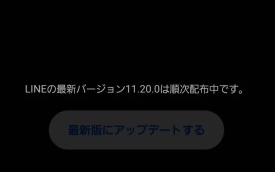
GooglePlayストア又はApp Storeにてアプリの更新が来ている場合は更新してみましょう!
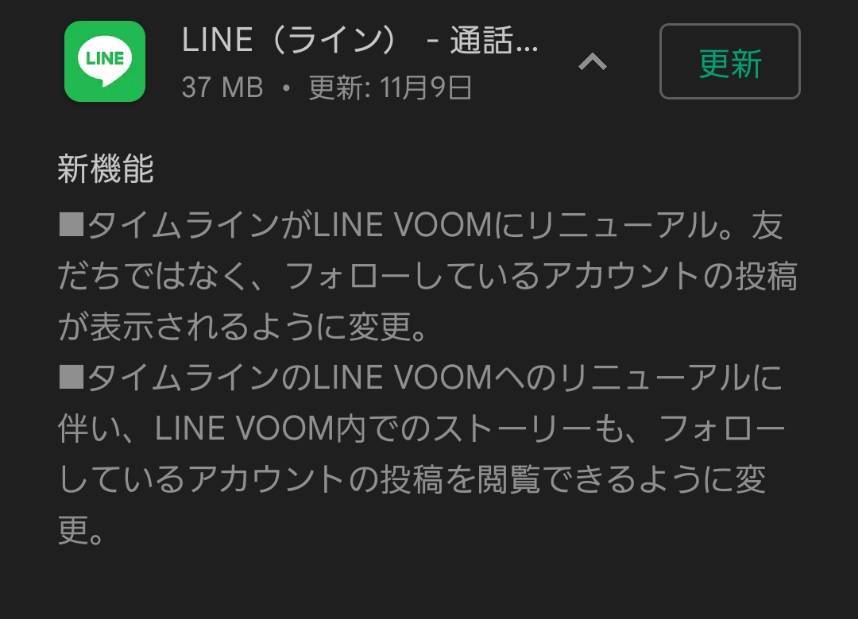
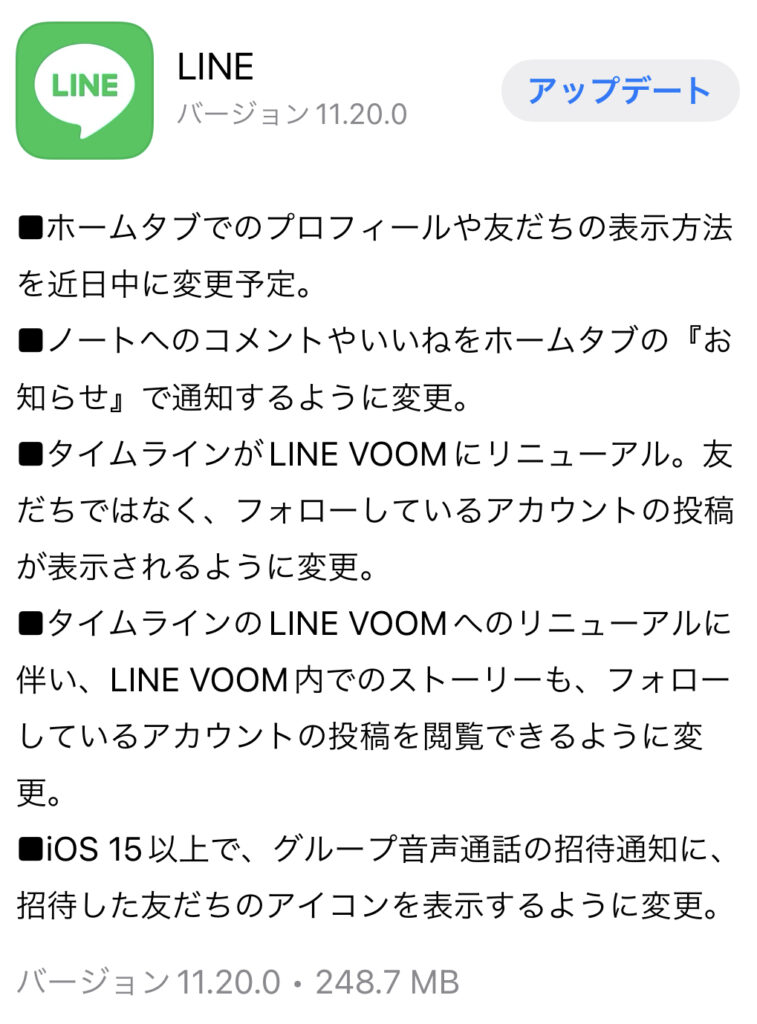
具体的な変更点を比較してご紹介!
前回のバージョンとの違いをご説明致します!
画面下部メニューボタンのデザイン変更
まず、大きな変更点として、画面下部のメニューボタンの表示が「タイムライン」から「VOOM」に変更されています。
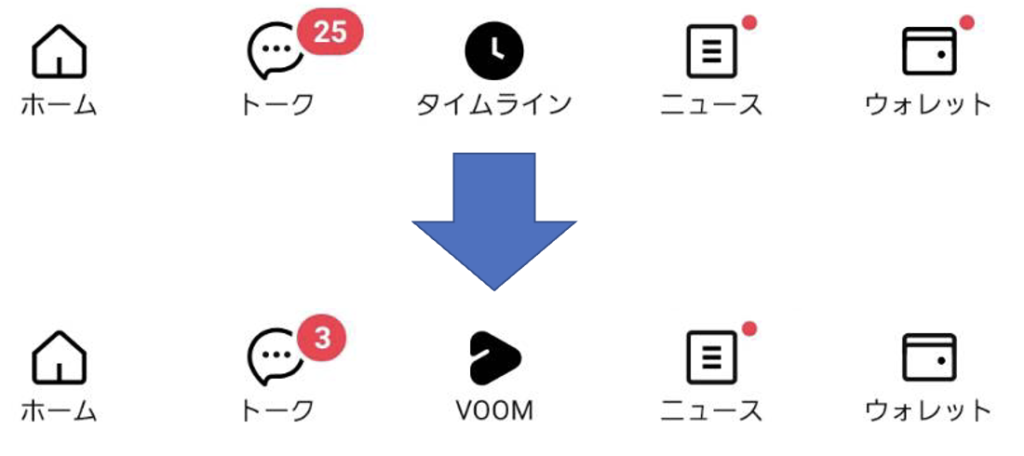
タイムラインの画面が一新されている
タイムラインの画面が一新され、元々は「タイムライン」と「ディスカバー」が表示されており、初期ではタイムライン投稿が見れましたが、「VOOM」では、「おすすめ」と「フォロー中」が表示されています。
また、画面を開いて初めて見るのはタイムライン投稿では無く、他者が投稿した人気のVOOM投稿が見れます。
そして、タイムライン投稿や知り合いのタイムラインをチェックするには「フォロー中」ボタンより投稿、閲覧することができます。
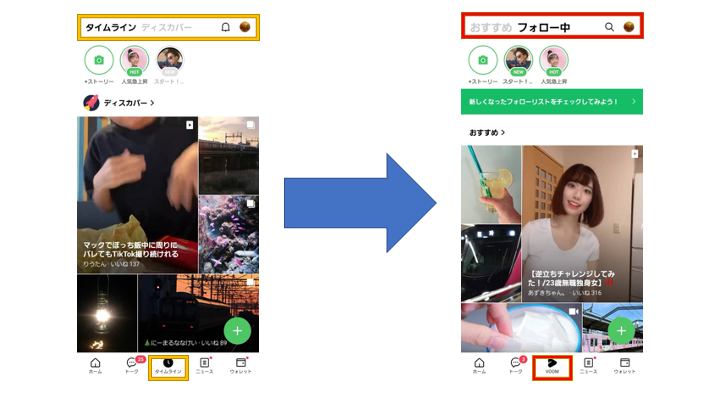
感覚的には「ディスカバー」が初期表示され、「タイムライン」が「フォロー中」という表示に変わったといったところでしょうか。
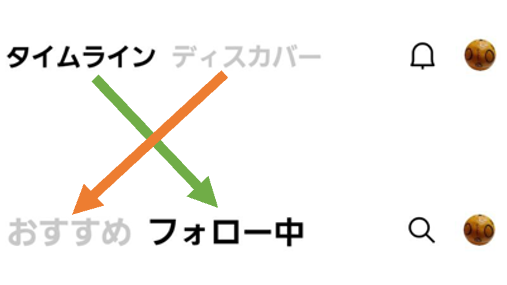
初めてVOOMを利用するには初期セットアップが必要!?
アプリがVOOM対応の最新バージョンになった場合、LINEアプリを開き、メニューバーより「VOOM」をタップすると、初回のみ初期セットアップ画面が表示されます。
初期セットアップの流れ
STEP1 メニューバーより「VOOM」をタップしよう
まずはメニューバーより「VOOM」ボタンをタップしましょう。

VOOMをタップすると、5秒程度の動画が自動的に再生されます。(音が出ますのでご注意ください!)
STEP2 友だちのフォロー設定
動画の再生が終わると、「●人の友だちをフォローしています」という表示に変わり、自身が登録しているお友だちがリスト形式で表示されます。基本的には「次へ」ボタンをタップしても大丈夫ですが、特定のユーザーのVOOM(タイムライン)投稿を閲覧したくない場合は該当するユーザーをタップしてフォローを解除しよう!

※フォローを解除しても通知が送信されることは無く、ブロックとは異なりますので友だち関係には影響はありません。
STEP3 公式アカウントのフォロー設定
「●個の公式アカウントをフォローしています。」と表示されたメニューに切り替わります。先ほどと同じく、VOOM(旧タイムライン)投稿を閲覧したくないアカウントを選択し、「次へ」ボタンを押します。
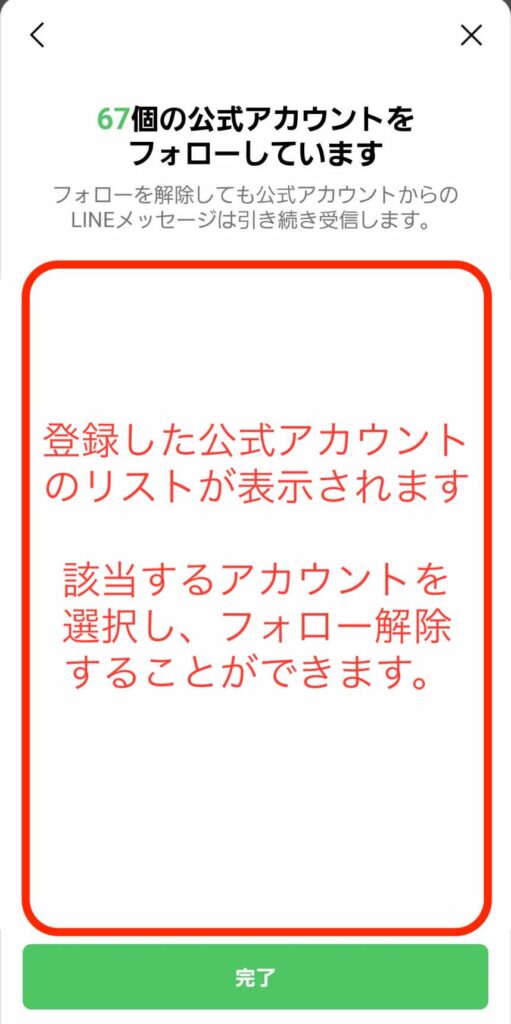
※こちらもフォローを解除しても「ブロック」とは異なりますので、公式LINEからの通知は引き続き受信されます。
STEP4 セットアップ完了!
画面に「アップデート完了 新しくなったLINE VOOMをお楽しみください!」と表示されれば、初期セットアップは完了です。「確認」ボタンを押して完了させましょう!
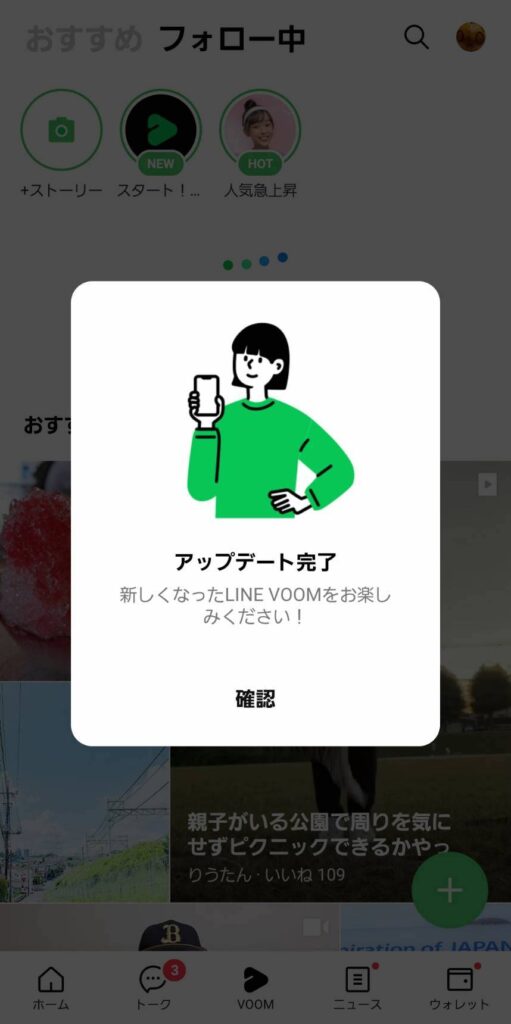
LINE VOOMの投稿方法
プロフィールから投稿する
プロフィールから投稿する場合は画面下部に表示される「LINE VOOM投稿」ボタンをタップします。
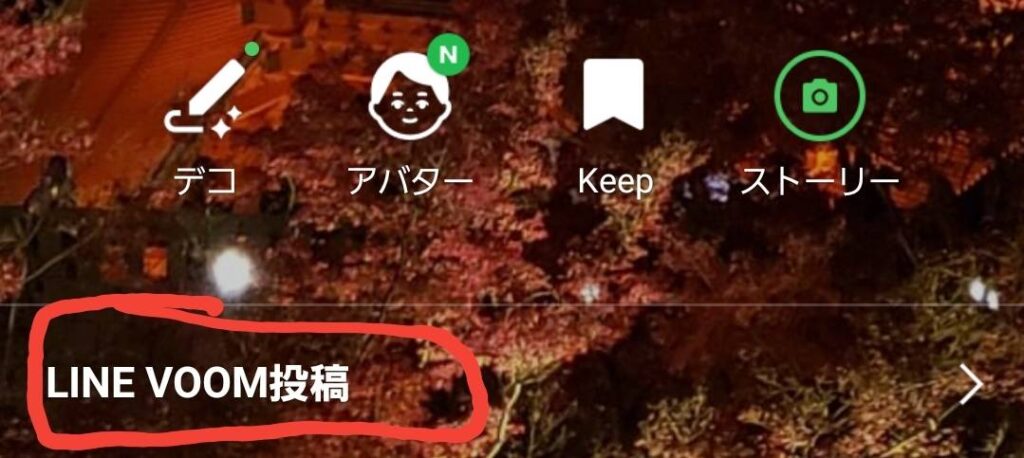
投稿一覧画面になるので、タイムラインを投稿していた方法と同じ緑色の「+」ボタンをタップし、「投稿」ボタンをタップします。
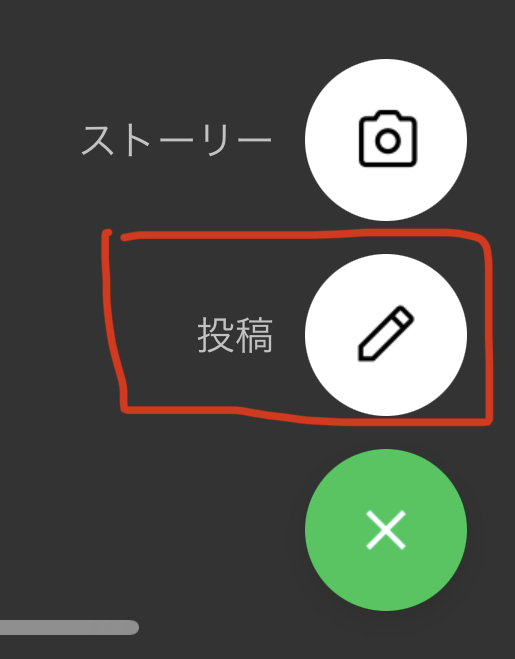
投稿する内容が決まったら、右上の「投稿」ボタンをタップしましょう!
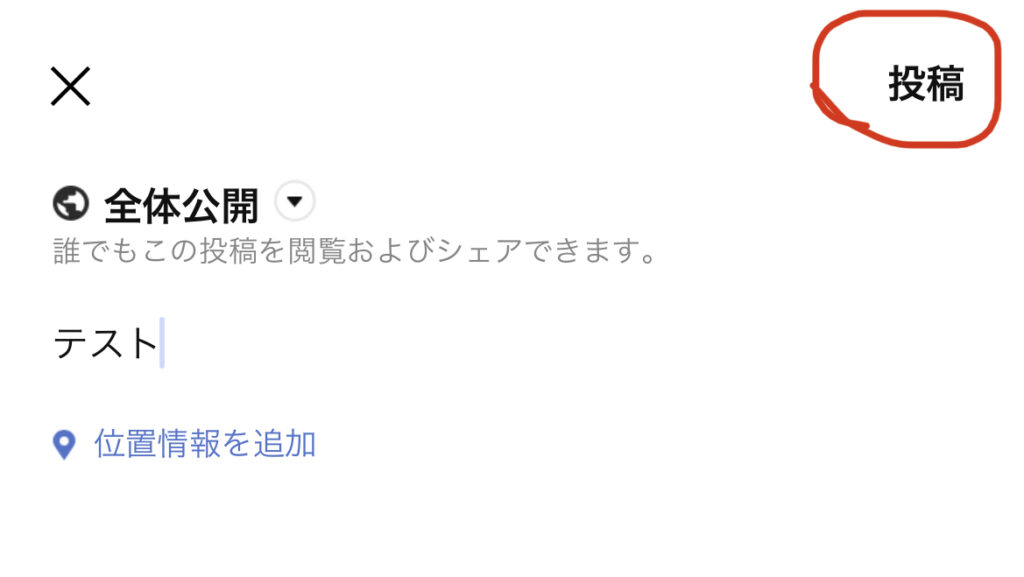
LINE VOOMから投稿する
LINE VOOMからの投稿する場合は、VOOMボタンをタップし、画面上部の「フォロー中」をタップすることで投稿することができます。

画面右下に緑色の「+」ボタンを押していただき、「投稿」をタップします。
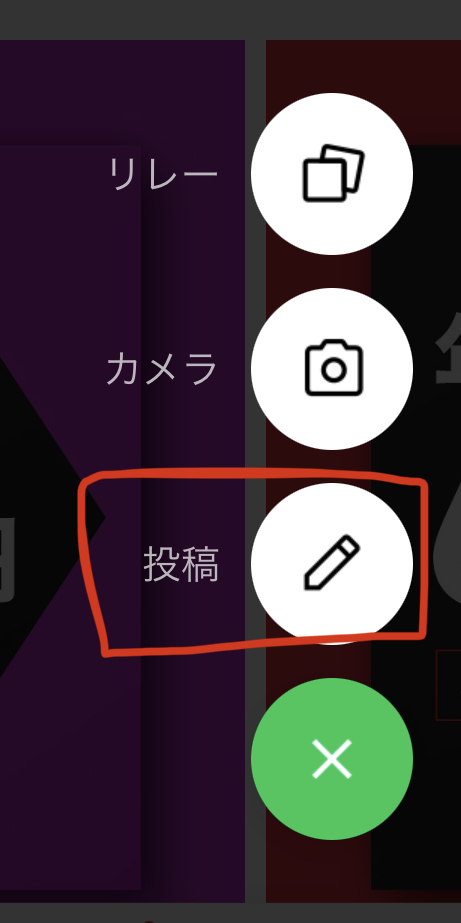
投稿する内容が決まったら、右上の「投稿」ボタンをタップしましょう!
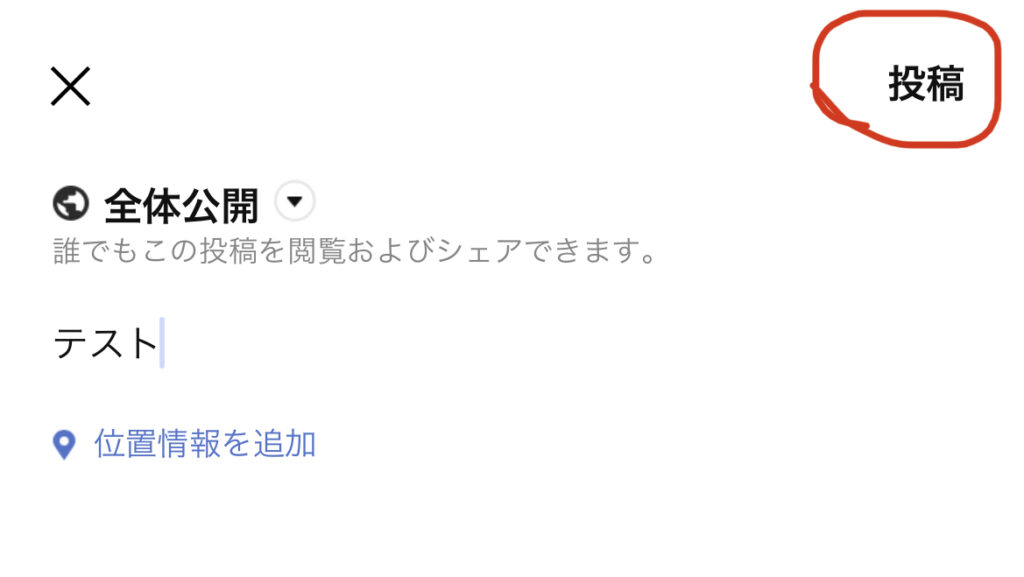
LINE VOOMへ初めて投稿する際の注意点
更新後、初めて投稿する際には、注意が必要です。
それは、VOOMの更新に伴い、以前設定していた公開範囲が「全体公開」へリセットされているからです。
もしも、更新前にタイムライン投稿する際、ユーザーを絞って投稿していた方は注意が必要で、もう一度設定を行う必要があります。
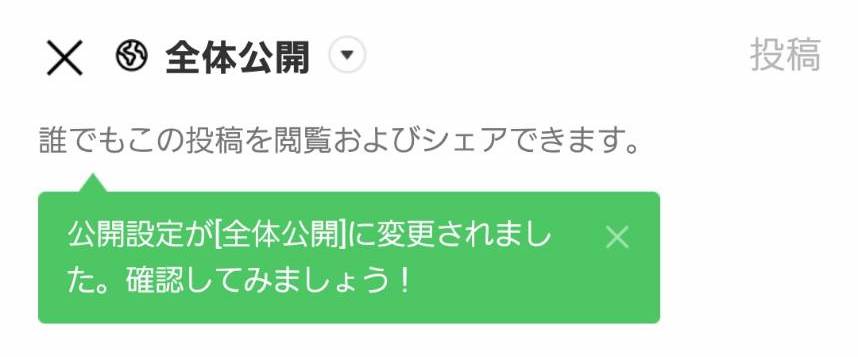
公開範囲の設定方法
LINE VOOM投稿画面にて、「全体公開」をタップします。
公開範囲は、「全体公開」「公開リスト(特定の友達のみ表示)」「自分のみ」の3パターンから選ぶことができます。
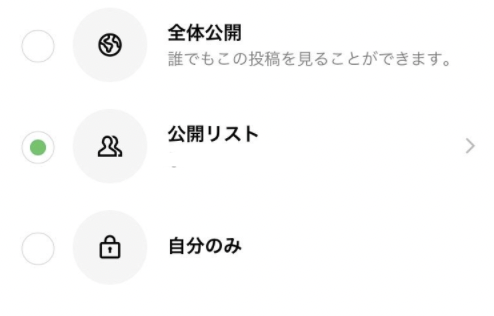
個人で投稿する際には重宝する機能ですね!
LINE VOOMからタイムラインに戻すことは出来る?
LINE VOOMがリリースされましたが、以前のままが良い!!なんでタイムラインが廃止されちゃうの?と反対の声も多く聞きます。
アプリは定期的に自動で更新されてしまいますので、一度LINE VOOMに切り替わった場合、元に戻すことはできません。
一時的な対策として、アプリの自動更新をOFFにすることが挙げられますが、今後更新しないとLINEを利用することができなくなる可能性もあり、おすすめはできません。
iOS版はいつ出るの?
現在、iOS版のリリースはまだですが、近日中に公開されるとのアナウンスが公式より出ています。リリースされるまでもうそれほど長くはないと思いますので気長に待ちましょう。
2021年12月13日にiOS版もリリースされました!
まとめ
あくまで僕個人的な見解ですが、タイムラインがLINE VOOMにリニューアルした事で良いなと思ったのは、ユーザーに合わせて自動的に最適な動画が配信されることです。見た目はほぼTikTokですね💦
リリースしてまもない頃なので仕方ないのですが正直に申し上げると、まだ使いにくいのかなと思うのが僕の感想です。
また、今回の更新が意外にも世の中に受け入れられていないのがびっくりしました。
当ブログにどのように検索して到達しているのか見れるのですが、殆どの方は「LINEVOOM 解除」「LINEVOOM いらない」「LINEVOOM 戻す方法」という検索で辿り着いていました。
後日談
Android端末にてLINE VOOMがついにリリースされたとのアナウンスが出ておりましたが、筆者の端末に全然更新ファイルが届かず、いつ更新されるのかなーと思っていたらようやく12月1日に更新ファイルが届きました!
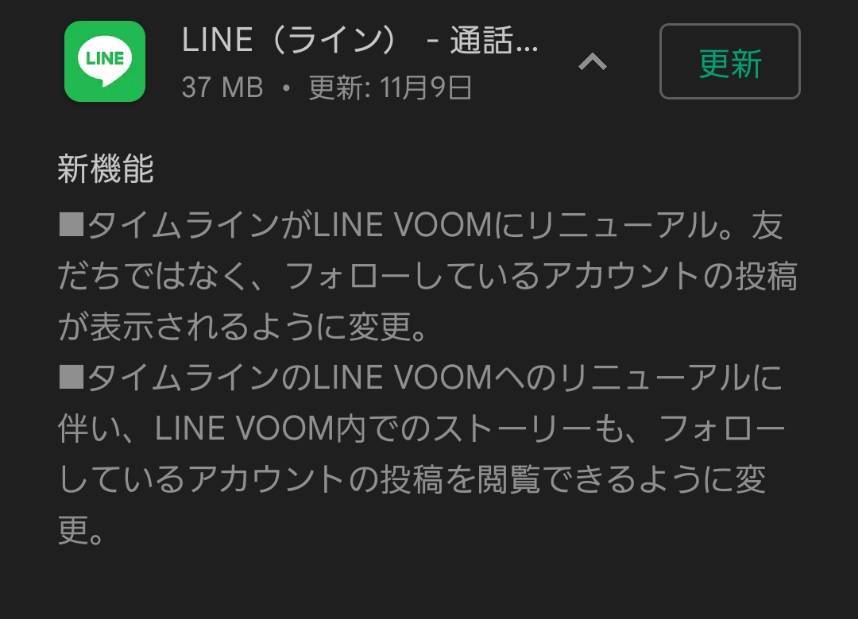
・2021年12月14日 記事を更新しました。









